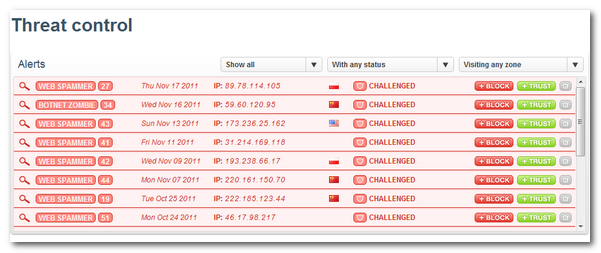請先看下方文章了解Cloudflare再觀看影片操作教學:
- VPS主機適用-新增網域到Cloudflare
- cPanel虛擬主機-新增網域到Cloudflare(課程準備中)
為什麼要推薦使用CloudFlare?主要有以下幾個好處:
- 免費(我想這是最重要的)
- 增加網站速度(訪客是到CloudFlare的雲端網路服務上讀取你的資料,像是快取。)
- 增加網站安全(駭客不會直接連到你的網站,不當的動作會被CloudFlare過濾掉)
- 減少網站使用的流量(尤其對於購買固定流量虛擬主機的人)
- 簡便使用雲端APP程式(可以透過CloudFlare後台使用許多網絡服務,像是Google Analytics,你不用把分析代碼放在你的網頁裡頭,可以直接設定在CloudFlare後台)
我們再看以下兩張由CloudFlare官方製作的示意圖片:
1. 尚未使用CloudFlare的網站存取流程示意圖:
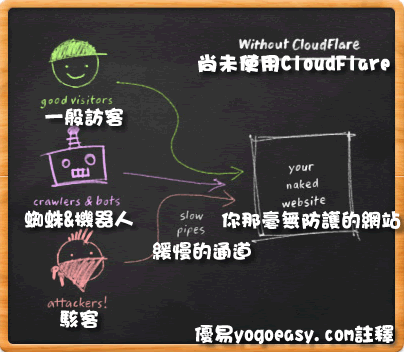
2. 使用CloudFlare之後的網站存取流程示意圖:
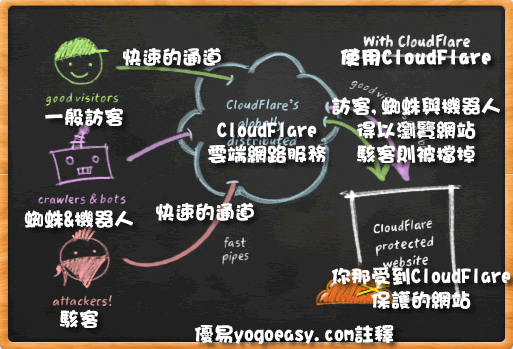
既然CloudFlare是免費的,又有這麼多好處,那就來用吧!
使用方法如下:
- 申請一個CloudFlare帳號。https://www.cloudflare.com/sign-up(只要填寫帳號,Email跟密碼)
- 登入後,填入網址,並按下網址列旁邊的Add this website按鈕:
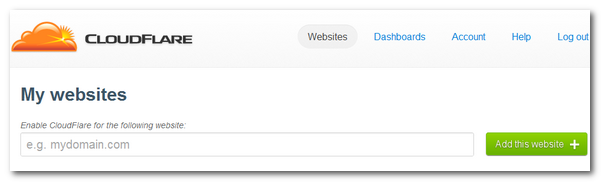
- 然後會有一段影片解釋現在是在掃描你的網址現有的DNS,並倒數60秒:
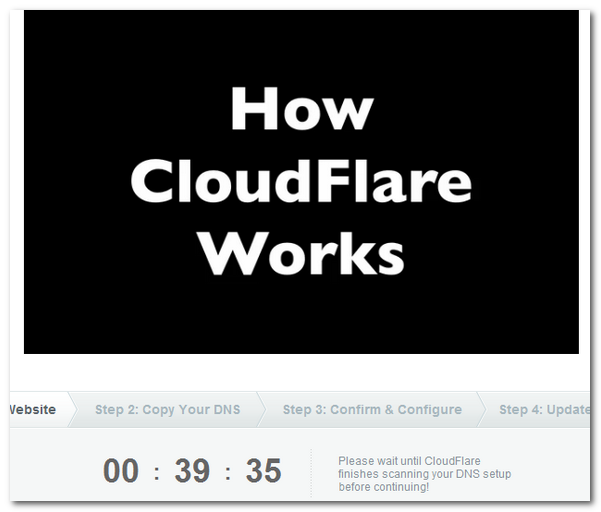
- 掃描完成後,按下綠色按鈕:
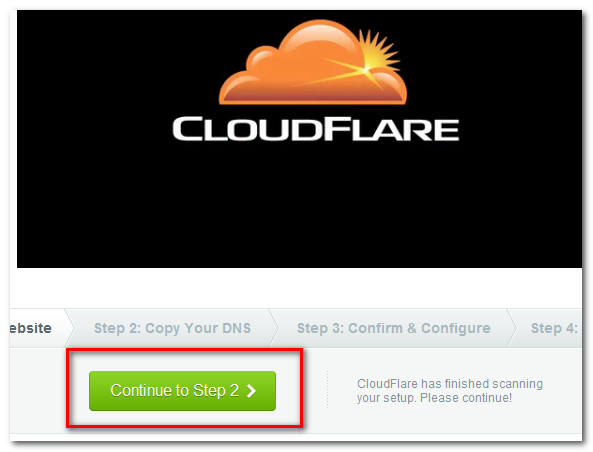
- 顯示CloudFlare掃描到的現有DNS設定,每個人掃出來的會不太一樣。橘色的雲代表該服務會使用CloudFlare的雲端網路(灰色的雲按下去就會變橘色的),基本上不用動,直接按右下方的按鈕:
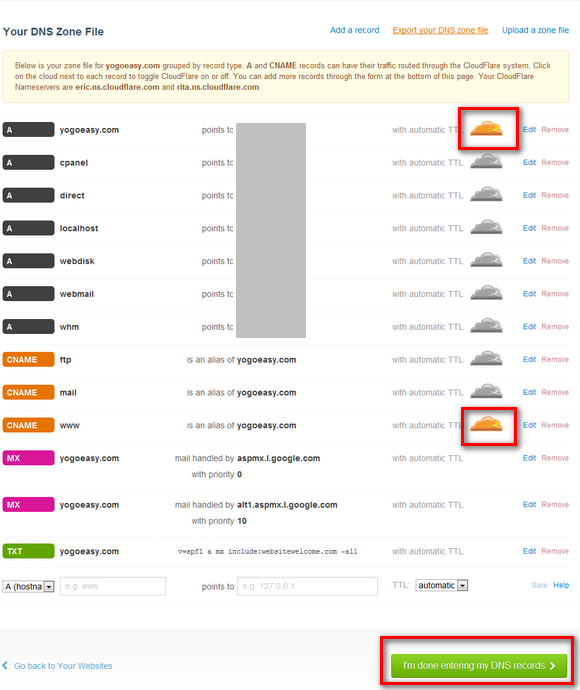
- 再次確認使用之DNS服務,也不用變更,就再按下右下方按鈕:
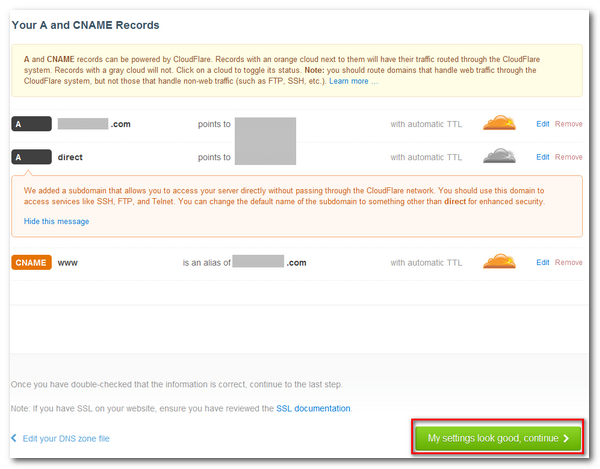
- 這邊CloudFlare會要你去你購買域名domain name的後台去設定新的DNS,不知道要怎樣設定的請看這篇” NameCheap域名申請與DNS設定“,記下紅色框框裡頭那兩組DNS之後,按下右下方按鈕:
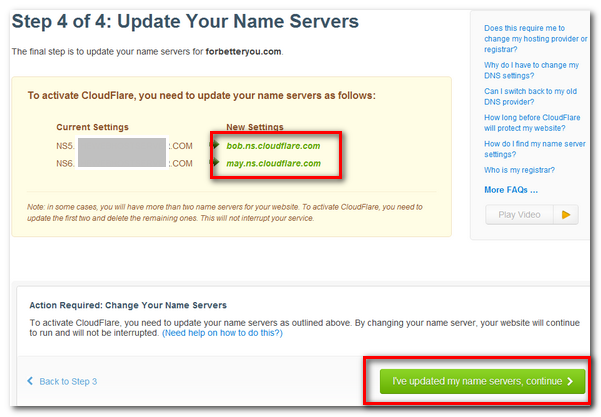
- 設定好之前會是像wtrclub.net那樣,顯示等待DNS生效。若是生效後,就會顯示如yogoeasy.com:
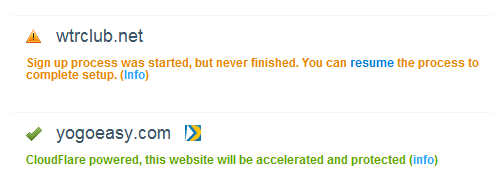
當你DNS設定生效之後,就可以開始享用免費的CloudFlare服務了,網路速度,安全防護的提昇以及網路流量使用的減少都已經開始在運作了,可以到//www.webkaka.com/Ping.aspx輸入你的網站來看看是否大家都是ping到CloudFlare的主機(選擇位置要勾選全部)。
最後要帶大家看看,CloudFlare還可以幫我們做瀏覽統計跟惡意訪問過濾:
- 從這裡點進去:

- 進來之後就可以看到很漂亮的瀏覽圖表統計:
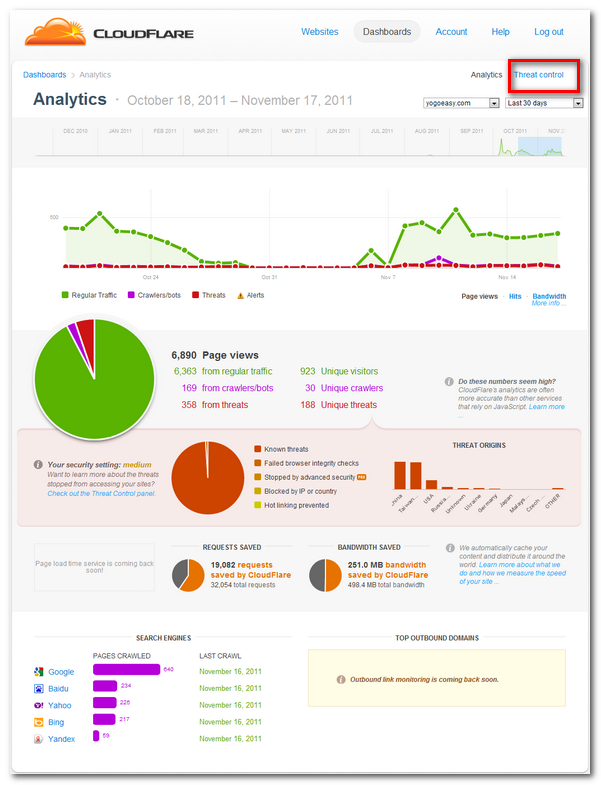
- 按下在上圖中右上角的紅色框的Threat control可以進到CloudFlare過濾惡意訪問(駭客攻擊)的過濾歷史資料,下圖是我優易yogoeasy.com受到的駭客攻擊喔,還好都被CloudFlare擋掉了 ^_^